아이폰, "보청기 기능"으로 소리를 증폭시켜 보자
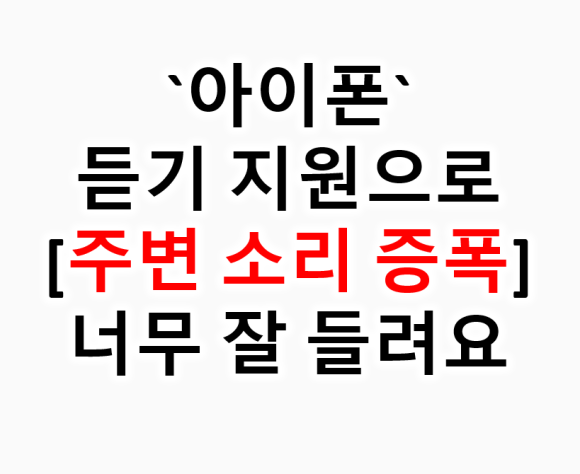
안녕하세요 초코모바일입니다. 오늘 작성할 팁은 아이폰 제어 센터를 통해 활성화 할 수 있는 "듣기 지원" 기능입니다.
이 기능을 통해서 소리를 증폭하여 보다 선명하게 주변음을 들으실수 있습니다. '듣기 지원' 기능을 이용하기 위해서는 에어팟 또는 호환되는 이어폰이 필요한데요. 소리 인식은 핸드폰 마이크로, 인식한 소리는 이어폰으로 들으실 수 있습니다.

안녕하세요 초코모바일입니다. 고객님들 께서 아이폰14 프로를 구매하실 때 고민거리가 있으실거에요. 바로...
blog.korea-iphone.com
아이폰, "듣기 지원" 기능을 사용해 보자
이 기능을 활성화 하여 주변음을 보다 선명하게 들으실 수 있는데요. 설정하는 방법이 어렵지 않습니다. 기능을 소개하기 이전에 '듣기 지원' 기능을 제어 센터에 추가해볼게요. 아래의 사진을 보실게요.
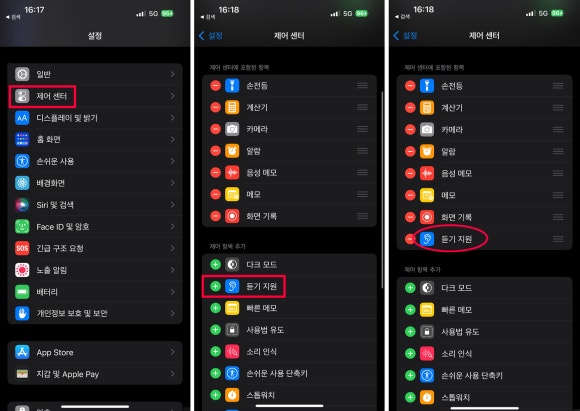
"제어 센터"에 듣기 지원을 넣는 경로는 다음과 같습니다.
[설정 → 제어 센터 → '듣기 지원' 좌측의 + 클릭하여 추가]
위의 경로를 통해 "듣기 지원"을 제어 센터에 추가하셨다면, 지금부터 '듣기 지원' 기능을 이용하실 수 있습니다. 아래의 글을 보며 듣기 지원을 이용해볼게요.
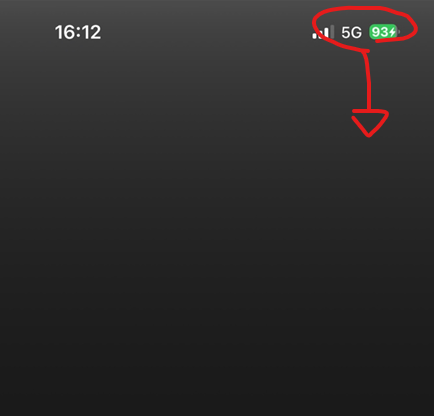
① 홈화면에서 우측 상단을 손가락으로 가볍게 쓸어내려주세요.
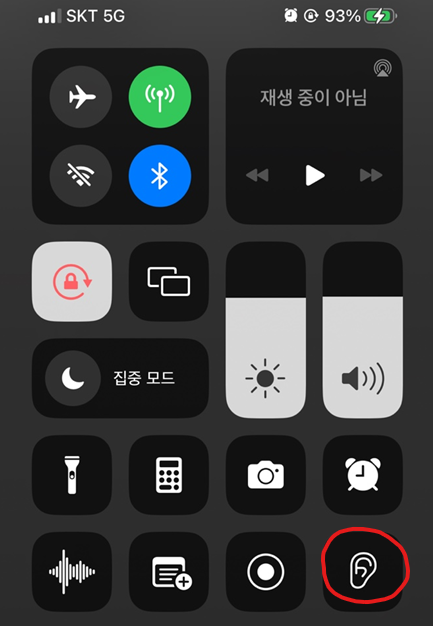
② 제어 센터가 내려왔다면, 귀모양(듣기 지원) 아이콘을 눌러주세요.
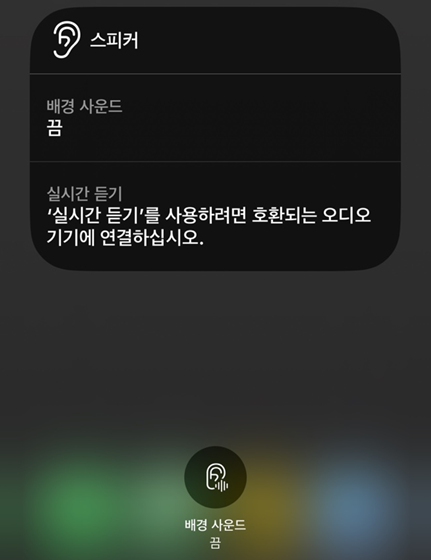
※ 에어팟 또는 호환되는 이어폰을 연결하지 않은 상태에서는 보청기 기능을 이용할 수 없습니다. 꼭 이어폰 환경에서 이용해야만 하므로, [실시간 듣기] 기능이 나타나지 않는다면 이어폰을 먼저 연결해주세요!!

③ 이어폰 환경에 연결한 후, 위의 사진처럼 [실시간 듣기] 아이콘이 나타나는 것을 확인하셨다면 이 아이콘을 눌러주세요.
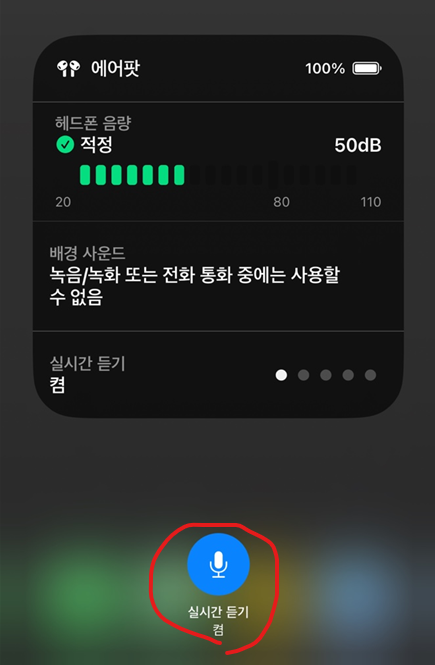
※ 위의 사진처럼 [실시간 듣기 켬] 이라는 문구와 아이콘이 파랗게 변한다면 정상 작동이 시작됩니다.
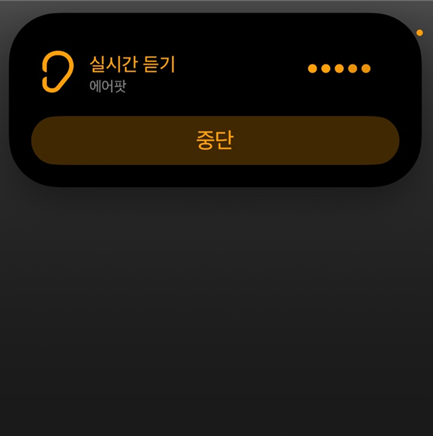
※ 다이내믹 아일랜드 기능이 적용된 아이폰14프로 이상 모델의 경우에는 다이내믹 아일랜드 펀치홀 부분을 통해 동작제어가 가능합니다.
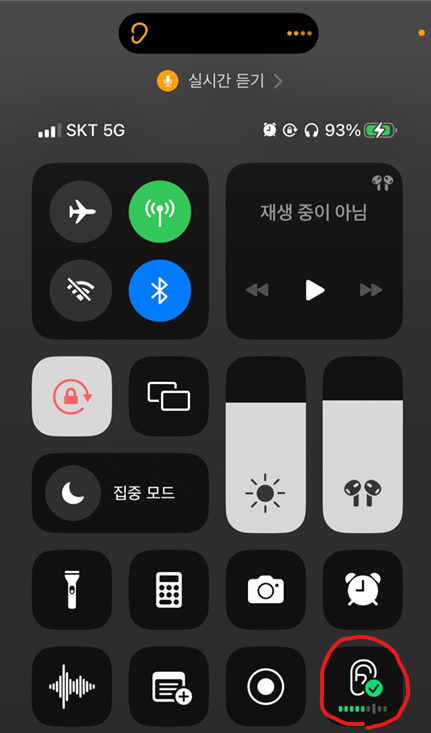
※ 동작을 멈추시려면 제어 센터의 귀모양 아이콘을 클릭하고 실시간 듣기 기능을 꺼주시면 됩니다.
아이폰, "보청기 기능" 동영상으로 따라해보기
저희 초코모바일의 유튜브 채널에 해당 기능을 실행하는 과정이 담겨있으니, 많은 고객님들께서 보고 유용하게 사용해보셨으면 합니다.
긴 포스팅 읽어주셔서 감사드립니다.


저희 '초코모바일'은 10년 이상 핸드폰 매장을 하고계시는 대표님께서, 꼼꼼한 상담부터 관리까지 책임지고 봐드리고있습니다. 믿고방문해주시는 만큼 성실하고 정직한 서비스로 보답해드리겠습니다^^
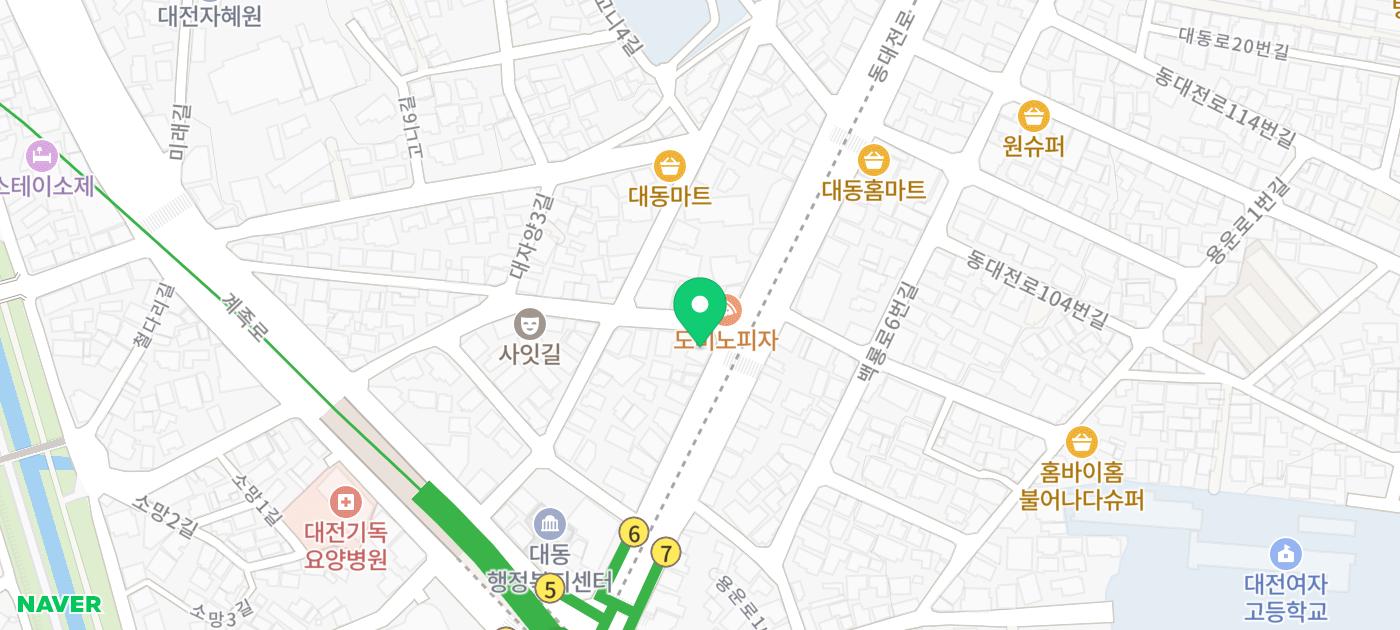
대전광역시 동구 동대전로 93 1층 초코모바일




